.NET Cloud SDK کا استعمال کرتے ہوئے پاورپوائنٹ ویور تیار کریں۔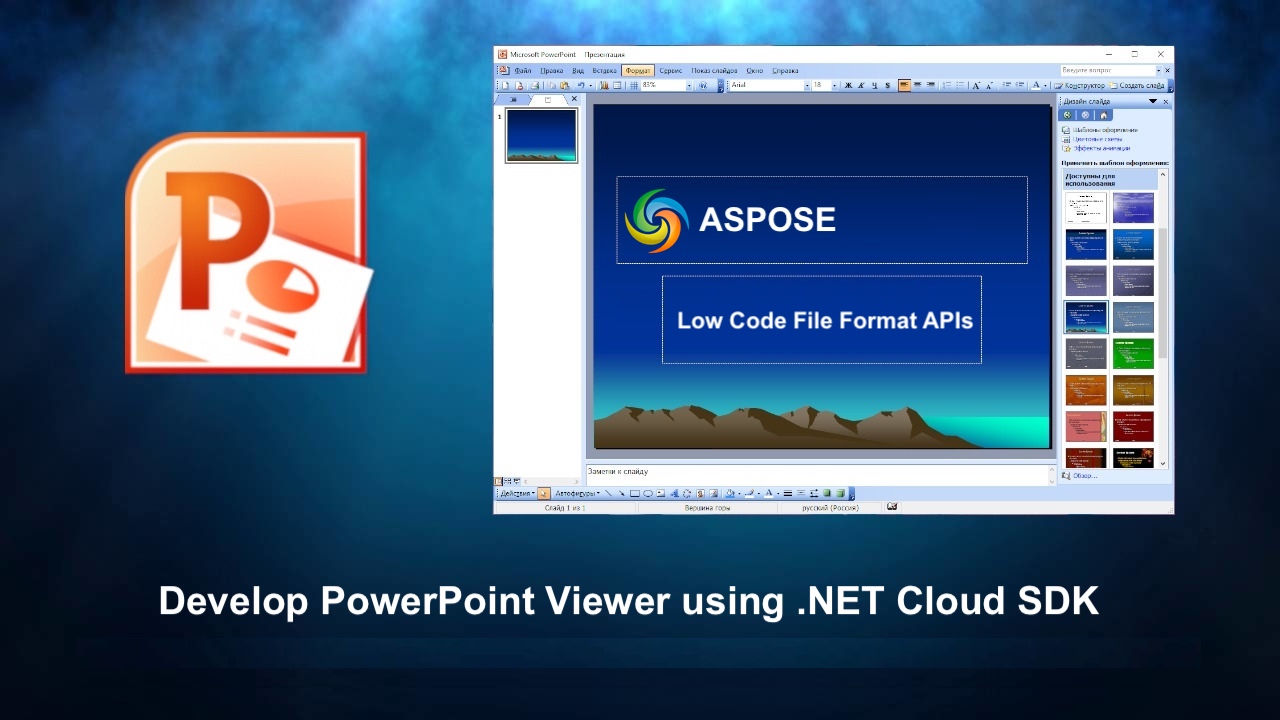
چاہے آپ سیلز پچز کی نمائش کر رہے ہوں، تعلیمی مواد فراہم کر رہے ہوں، یا پروجیکٹ اپ ڈیٹس کا اشتراک کر رہے ہوں، ایک وقف پاورپوائنٹ ویور ایپ امکانات کی دنیا کھولتی ہے۔
- .NET Cloud SDK کے ساتھ پاورپوائنٹ پروسیسنگ
- C# .NET کا استعمال کرتے ہوئے پاورپوائنٹ کو HTML میں تبدیل کریں۔
- C# .NET کا استعمال کرتے ہوئے PPT سے JPG کی تبدیلی
- CURL کمانڈز کا استعمال کرتے ہوئے PPTX کو HTML یا JPG میں تبدیل کریں۔
.NET Cloud SDK کے ساتھ پاورپوائنٹ پروسیسنگ
Aspose.Slides Cloud SDK for .NET ایک طاقتور ٹول ہے جو پاورپوائنٹ پریزنٹیشنز کے ساتھ کام کرنے کی صلاحیتوں کی ایک وسیع رینج فراہم کرتا ہے۔ اس SDK کے ساتھ، آپ پاورپوائنٹ فائلوں کو پروگرام کے لحاظ سے بنانا، ترمیم کرنا، تبدیل کرنا، اور جوڑ توڑ جیسے مختلف کام انجام دے سکتے ہیں۔ یہ مختلف پریزنٹیشن فارمیٹس کے درمیان تبادلوں کی حمایت کرتا ہے۔ اور، آپ پاورپوائنٹ فائلوں کو دوسرے فارمیٹس میں بھی تبدیل کر سکتے ہیں جیسے PDF، تصاویر (JPG /)، PNG، TIFF، وغیرہ)، [HTML] (https://docs.fileformat.com/web/html/)، اور مزید۔ لہذا، یہ لچک آپ کو مختلف پلیٹ فارمز اور آلات کے لیے موزوں مختلف فارمیٹس میں اپنی پیشکشیں شیئر کرنے کی اجازت دیتی ہے۔
ان حیرت انگیز صلاحیتوں کی وجہ سے، ہم پاورپوائنٹ کو ایچ ٹی ایم ایل یا امیج فارمیٹس میں رینڈر کر سکتے ہیں اور انہیں ویب براؤزر میں ڈسپلے کر سکتے ہیں۔
اب، SDK استعمال کرنے کے لیے، براہ کرم NuGet پیکیجز مینیجر میں Aspose.Slides-Cloud تلاش کریں اور ‘Add Package’ بٹن پر کلک کریں۔ اس کے علاوہ، براہ کرم کلاؤڈ ڈیش بورڈ پر اکاؤنٹ بنانے کے طریقے جاننے کے لیے کوئیک اسٹارٹ سیکشن دیکھیں (اگر آپ کے پاس کوئی موجودہ نہیں ہے)۔
C# .NET کا استعمال کرتے ہوئے پاورپوائنٹ کو HTML میں تبدیل کریں۔
پاورپوائنٹ پریزنٹیشنز کو کسی خاص سافٹ ویئر کی ضرورت کے بغیر دیکھنے کا پہلا آپشن ان کا HTML فارمیٹ میں تبدیل کرنا ہے۔ پاورپوائنٹ سے ایچ ٹی ایم ایل کی تبدیلی سے متعدد فوائد حاصل ہوتے ہیں جو آپ کی پیشکشوں کی رسائی اور رسائی کو بڑھاتے ہیں۔ مزید برآں، ایچ ٹی ایم ایل ایک وسیع پیمانے پر تعاون یافتہ فارمیٹ ہونے کی وجہ سے مطابقت کے مسائل کو ختم کرتے ہوئے، آپ کی پیشکشوں کو کسی بھی ڈیوائس یا پلیٹ فارم پر دیکھنے کی اجازت دیتا ہے۔ آخر میں، ایچ ٹی ایم ایل کی جوابی ڈیزائن کی صلاحیتیں اس بات کو یقینی بناتی ہیں کہ آپ کی پیشکشیں مختلف اسکرین سائزز کے مطابق بنتی ہیں، جو آپ کے سامعین کو دیکھنے کا بہترین تجربہ فراہم کرتی ہیں۔
لہذا، پاورپوائنٹ کو آن لائن HTML میں تبدیل کرنے کے لیے براہ کرم درج ذیل کوڈ کا ٹکڑا استعمال کریں۔
// مزید مثالوں کے لیے، براہ کرم https://github.com/aspose-slides-cloud ملاحظہ کریں۔
// https://dashboard.aspose.cloud/ سے کلائنٹ کی اسناد حاصل کریں
string clientSecret = "7f098199230fc5f2175d494d48f2077c";
string clientID = "ee170169-ca49-49a4-87b7-0e2ff815ea6e";
// SlidesApi کی ایک مثال بنائیں
SlidesApi slidesApi = new SlidesApi(clientID, clientSecret);
// پاورپوائنٹ سلائیڈز کو HTML فارمیٹ میں تبدیل کرنے کے لیے API کو کال کریں۔
var responseStream = slidesApi.DownloadPresentation("Summer invitations.pptx", ExportFormat.Html);
// نتیجے میں HTML کو مقامی ڈرائیو پر محفوظ کریں۔
using var pdfStream = File.Create("converted.html");
responseStream.CopyTo(pdfStream);

تصویر: - پاورپوائنٹ سے ایچ ٹی ایم ایل کی تبدیلی کا پیش نظارہ۔
اوپر بیان کردہ کوڈ کے ٹکڑوں کی وضاحت ذیل میں دی گئی ہے۔
- سب سے پہلے، SlidesApi کلاس کی ایک مثال بنائیں جہاں ہم کلائنٹ کی اسناد کو بطور دلیل پاس کرتے ہیں۔
- پاورپوائنٹ سلائیڈز کو HTML فارمیٹ میں تبدیل کرنے اور آؤٹ پٹ کو اسٹریم آبجیکٹ کے طور پر واپس کرنے کے لیے ڈاؤن لوڈ پریزنٹیشن (…) طریقہ کو کال کریں۔
- نتیجے میں HTML کو مقامی ڈرائیو میں محفوظ کریں۔
C# .NET کا استعمال کرتے ہوئے PPT سے JPG کی تبدیلی
دوسری طرف، ایک اور قابل عمل حل یہ ہے کہ پاورپوائنٹ پریزنٹیشنز کو راسٹر امیج فارمیٹس یعنی JPG میں تبدیل کیا جائے اور پھر تصویر کو ویب پیج کے اندر ڈسپلے کیا جائے۔ پاورپوائنٹ سے جے پی جی کی تبدیلی کئی فوائد پیش کرتی ہے جو اسے پریزنٹیشنز کو شیئر کرنے اور تقسیم کرنے کے لیے ایک مقبول انتخاب بناتی ہے۔
- سب سے پہلے، JPG ایک وسیع پیمانے پر تعاون یافتہ تصویری فارمیٹ ہے جسے مخصوص سافٹ ویئر کی ضرورت کے بغیر مختلف آلات اور پلیٹ فارمز پر آسانی سے دیکھا جا سکتا ہے۔
- دوسری بات، پاورپوائنٹ فائل کے مقابلے میں JPG فائلیں عام طور پر سائز میں چھوٹی ہوتی ہیں۔
- تیسرا، JPG فارمیٹ رنگوں، تصاویر اور گرافکس سمیت سلائیڈوں کی بصری سالمیت کو محفوظ رکھتا ہے، جو اسے پریزنٹیشن کے اعلیٰ معیار کے سنیپ شاٹس کو شیئر کرنے کے لیے موزوں بناتا ہے۔
// مزید مثالوں کے لیے، براہ کرم https://github.com/aspose-slides-cloud ملاحظہ کریں۔
// https://dashboard.aspose.cloud/ سے کلائنٹ کی اسناد حاصل کریں
string clientSecret = "7f098199230fc5f2175d494d48f2077c";
string clientID = "ee170169-ca49-49a4-87b7-0e2ff815ea6e";
// SlidesApi کی ایک مثال بنائیں
SlidesApi slidesApi = new SlidesApi(clientID, clientSecret);
// لوکل ڈرائیو سے ان پٹ پاورپوائنٹ پریزنٹیشن پڑھیں
using var slideStream = File.OpenRead("Colorful conference presentation.pptx");
slidesApi.UploadFile("Colorful conference presentation.pptx", slideStream);
// تمام پاورپوائنٹ سلائیڈز کو JPG فارمیٹ میں تبدیل کرنے کے لیے API کو کال کریں۔
using var responseStream = slidesApi.DownloadPresentation("Colorful conference presentation.pptx", ExportFormat.Jpeg, null, null);
// نتیجے میں آنے والی جے پی جی امیجز کو لوکل ڈرائیو میں محفوظ کریں۔
using var pdfStream = File.Create("output.zip");
responseStream.CopyTo(pdfStream);

تصویر:- پاورپوائنٹ سے جے پی جی کی تبدیلی کا پیش نظارہ۔
مندرجہ بالا مشترکہ کوڈ کے ٹکڑوں کے بارے میں تفصیلات ذیل میں ہیں۔
- اس کے کنسٹرکٹر کو دلیل کے طور پر کلائنٹ کی اسناد کو پاس کرتے ہوئے SlidesApi کلاس کی ایک مثال بنائیں۔
- ان پٹ پاورپوائنٹ پریزنٹیشن پڑھیں اور اسے کلاؤڈ اسٹوریج پر اپ لوڈ کریں۔
- ڈاؤن لوڈ پریزنٹیشن (…) طریقہ کو کال کریں اور دلیل کے طور پر
ExportFormat.Jpegویلیو پاس کریں۔ آؤٹ پٹ کو سٹریم مثال کے طور پر واپس کیا جاتا ہے۔- مقامی ڈرائیو پر آؤٹ پٹ کو زپ آرکائیو کے طور پر محفوظ کریں۔
CURL کمانڈز کا استعمال کرتے ہوئے PPTX کو HTML یا JPG میں تبدیل کریں
Aspose.Slides Cloud API ایک آرام دہ انٹرفیس فراہم کرتا ہے، جس کا مطلب ہے کہ آپ GET، POST، PUT، اور DELETE جیسے معیاری HTTP طریقوں کا استعمال کرتے ہوئے اس کے ساتھ تعامل کر سکتے ہیں۔ جبکہ، cURL ایک کمانڈ لائن ٹول ہے جو آپ کو HTTP درخواستیں کرنے کی اجازت دیتا ہے اور عام طور پر API تعاملات کے لیے استعمال ہوتا ہے۔ لہذا، ہم پاورپوائنٹ کو cURL کمانڈز کا استعمال کرتے ہوئے HTML یا JPG امیجز میں تبدیل کر سکتے ہیں۔ یہ نقطہ نظر کئی فوائد پیش کرتا ہے:
- سب سے پہلے، یہ تبادلوں کے عمل کو خودکار کرنے کا ایک سیدھا اور موثر طریقہ فراہم کرتا ہے۔
- دوم، پی پی ٹی ایکس سے ایچ ٹی ایم ایل یا جے پی جی کی تبدیلی کے لیے سی آر ایل کمانڈز کا استعمال پلیٹ فارم کی آزادی فراہم کرتا ہے۔
لہذا، cURL اپروچ پر عمل کرتے ہوئے، آپ Aspose.Slides کلاؤڈ کی تبادلوں کی صلاحیتوں کی طاقت کو بروئے کار لا سکتے ہیں جبکہ cURL کمانڈز کے ذریعہ پیش کردہ سادگی، لچک اور کراس پلیٹ فارم مطابقت کا فائدہ اٹھا سکتے ہیں۔
اب، ہمیں اپنے کلائنٹ کی اسناد کی بنیاد پر ایک ایکسیس ٹوکن بنانے کے لیے درج ذیل کمانڈ پر عمل کرنے کی ضرورت ہے۔
curl -v "https://api.aspose.cloud/connect/token" \
-X POST \
-d "grant_type=client_credentials&client_id=ee170169-ca49-49a4-87b7-0e2ff815ea6e&client_secret=7f098199230fc5f2175d494d48f2077c" \
-H "Content-Type: application/x-www-form-urlencoded" \
-H "Accept: application/json"
براہ کرم پی پی ٹی ایکس کو ایچ ٹی ایم ایل فارمیٹ میں تبدیل کرنے کے لیے درج ذیل کمانڈ پر عمل کریں۔
curl -v "https://api.aspose.cloud/v3.0/slides/{inputPPT}/Html?slides=3" \
-X POST \
-H "accept: multipart/form-data" \
-H "authorization: Bearer {accessToken}" \
-H "Content-Type: application/json" \
-d "{}" \
-o "{resultantHTML}"
کلاؤڈ اسٹوریج میں دستیاب پاورپوائنٹ کے نام سے {inputPPT} کو تبدیل کریں۔ پھر {accessToken} کو JWT ایکسیس ٹوکن سے اور {resultantHTML} کو مقامی ڈرائیو پر اسٹور کرنے کے لیے نتیجے میں آنے والی HTML فائل کے نام سے تبدیل کریں۔
مزید برآں، پاورپوائنٹ کو JPG فارمیٹ میں تبدیل کرنے کے لیے، براہ کرم درج ذیل کمانڈ پر عمل کریں۔
curl -v "https://api.aspose.cloud/v3.0/slides/{sourceFile}/Jpeg?slides=2%2C7" \
-X POST \
-H "accept: multipart/form-data" \
-H "authorization: Bearer {accessToken}" \
-H "Content-Type: application/json" \
-d "{ \"DefaultRegularFont\": \"string\", \"FontFallbackRules\": [ { \"RangeStartIndex\": 0, \"RangeEndIndex\": 0, \"FallbackFontList\": [ \"string\" ] } ], \"FontSubstRules\": [ { \"SourceFont\": \"string\", \"TargetFont\": \"string\", \"NotFoundOnly\": true } ]}" \
-o "{resultantZIP}"
‘پریزنٹیشن کی تمام سلائیڈز کو JPG امیجز میں تبدیل کرنے کے بجائے، ہم نے صرف سلائیڈز نمبر 2 اور 7 کو تبدیل کرنے کی ہدایت کی ہے۔’
نتیجہ
اس مضمون میں، ہم نے پاورپوائنٹ پریزنٹیشنز کو تبدیل کرنے کے لیے دو طاقتور طریقے تلاش کیے: پاورپوائنٹ کو HTML میں تبدیل کرنا اور پاورپوائنٹ کو JPG میں تبدیل کرنا۔ پاورپوائنٹ ویور ایپلیکیشن تیار کرنے کے لیے ان طریقوں میں سے کوئی بھی استعمال کیا جا سکتا ہے۔ تاہم، دونوں طریقے منفرد فوائد پیش کرتے ہیں۔
پاورپوائنٹ کو ایچ ٹی ایم ایل میں تبدیل کرتے وقت، آپ اپنی پیشکشوں کو براہ راست ویب صفحات میں سرایت کرنے کی صلاحیت حاصل کرتے ہیں، جس سے وہ مختلف آلات اور پلیٹ فارمز پر متعامل اور آسانی سے قابل رسائی بن جاتے ہیں۔ یہ نقطہ نظر آپ کو سلائیڈز کی اصل فارمیٹنگ، اینیمیشنز اور انٹرایکٹیویٹی کو برقرار رکھنے کی اجازت دیتا ہے، جس سے صارف کا ایک ہموار اور پرکشش تجربہ ہوتا ہے۔
دوسری طرف، پاورپوائنٹ کو JPG میں تبدیل کرنا ہر سلائیڈ کے اعلیٰ معیار کے تصویری اسنیپ شاٹس بنانے کا ایک آسان طریقہ فراہم کرتا ہے۔ یہ نقطہ نظر خاص طور پر مفید ہے جب آپ کو انفرادی سلائیڈز کو اسٹینڈ اکیلی تصاویر کے طور پر شیئر یا تقسیم کرنے کی ضرورت ہو۔
مجموعی طور پر، پاورپوائنٹ کو ایچ ٹی ایم ایل اور جے پی جی میں تبدیل کرنے کی صلاحیت آپ کے پاورپوائنٹ مواد کو پیش کرنے، شیئر کرنے اور دوبارہ پیش کرنے کے لیے نئی راہیں کھولتی ہے، بہتر رسائی، استعداد اور بصری نمائندگی کی پیشکش کرتی ہے۔
مفید لنکس
- ڈویلپر گائیڈ
- [API حوالہ4
- SDK ماخذ کوڈ
- [مفت سپورٹ فورم6
- لائیو ڈیمو
متعلقہ مضامین
ہم مندرجہ ذیل بلاگز کو دیکھنے کی انتہائی سفارش کرتے ہیں: